
 |
|
|
Главная --> Промиздат --> Построение моделей технологопроцесса В этом примере нет необходимости определять путь доступа к используемому по умолчанию файлу MdDlgContent.xsl, поскольку и файл SSContent.xsl, и файл and MdDlgContent.xsl хранятся в папке ArcGIS\ArcToolbox\Stylesheets. Фоновая заставка (mygraphic.jpg) может бпть сохранена в папке DLG (\Documents and Settings\username000\Application Data\ESRI\ArcToolbox\ Dlg или папке \WINNT\Profiles\username000\Application Data\ESRI\ArcToolbox\Dlg [для Windows NT]). Поскольку это используемое по умолчанию место, где из файлов XSL создаются файлы HTML, если введено только название рисунка, например, url(mygraphic.jpeg), рисунок можно будет найти в этом месте на диске. Или же, можно прописать путь доступа к месту хранения рисунка, например, url(C:/mydata/mygraphic.jpeg). Третий альтернативный способ показан в приведенном ниже примере. Рисунок может бпть сохранен в месте на диске, которое соответствует месту хранения папки Common (\ArcGIS\ArcToolbox\Common), например, в папке Stylesheets (Шаблоны стилей). <?xm1 version= 1.0 ?> <xs1:sty1esheet xm1ns:xs1= http: www.w3.org/1999/XSL/Transform version= 1.0 > <xsl:import href = MdDlgContent.xsl /> <xsl:output method= html /> <!-- Overwrite Select Variable Definitions --> <xsl:variable name= BackgroundColor >honeydew</xsl:variable> <xsl:variable name= BackgroundImage >url(<xsl:value-of select= MdElementDialogInfo/CommonPath />/../ Stylesheets/mygraphic.jpg)</xsl:variable> <xsl:variable name= BackgroundPosition >bottom center</xsl:variable> <xsl:variable name= CaptionFont >arial,verdana</xsl:variable> <xsl:variable name= CaptionSize >10pt</xsl:variable> <xsl:variable name= CaptionColor >DarkGreen</xsl:variable> <xsl:variable name= CaptionWeight >Bold</xsl:variable> <!-- Add Web link --> <xsl:template match= MdElementDialogInfo > <xsl:apply-imports/> <table border= 0 cellspacing= 0 cellpadding= 0 width= 9 8% onmousedown= parent.ShowHelpTopic(Intro); > <tr align= center > <td><span style= font-family:arial; font-size:7pt; >*This tool is described in</span></td></tr> <tr align= center > <td><span style= font-family:arial; font-size:7pt; ><i>The ESRI Guide to GIS Analysis</i>, Volume 2.</span></td></tr> <tr align= center > <td><span style= font-family:arial; font-size:7pt; color:blue; ><a href= http: gis.esri.com/ esripress/display/index.cfm target= esripress >Other books from ESRI Press</a></span></td></tr> </table> </xsl:template> </xsl:stylesheet> Переменные соответствуют цвету фона, типу шрифта, его размеру, цвету, рисунку и положению рисунка. К главному шаблону MdElementDialogInfo бпть добавлены инструкции по отображению. После выполнения всех остальнхх элементов XML, этот дополнительный код XSL добавляет текст: Описание этого инструмента приведено в книге The ESRI Guide to GIS Analysis, Volume 2 ( Руководство ESRI по ГИС-анализу, Том 2 ) , и Web-ссплку на ESRI Press. Пример 2 Вы можете изменить шаблон стиля, примененный для диалогового окна, с тем, чтобы сгруппировать параметры в расширяемые разделы в рамках диалогового окна инструмента. В приведенном ниже примере инструмент имеет несколько дополнительных параметров. Вы можете применить пользовательский шаблон стиля, чтобы сгруппировать все дополнительные параметры в один расширяемый раздел. 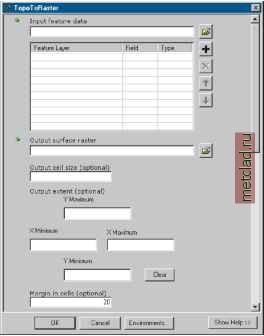 тесь к Главе 4, Работа с наборами инструментов, за дополнительной информацией по созданию своих собственных наборов инструментов и к Главе 5, Работа с группами инструментов и инструментами, за информацией по копированию инструмента из одного набора инструментов в другой. Измененный код в пользовательском шаблоне стиля (expand.xsl), который может быть применен, показан в следующем разделе. Этот шаблон стиля заменяет только определенные параметры, а предлагаемый по умолчанию шаблон стиля (MdDlgContent.xsl) импортируется для того, чтобы позаботиться об остальнхх. Используемый по умолчанию шаблон стиля хранится в вашей папке ArcGIS\ArcToolbox\Stylesheets на диске, где установлена ArcGIS, что позволит разместить ваш пользовательский шаблон стиля в том же самом месте. Вы можете просто ввести имя импортируемого шаблона стиля по умолчанию, с расширением .xsl внутри своего пользовательского шаблона стиля. Обратите внимание, что системные инструмента! доступны только для чтения, но вы все равно можете менять их, если сначала скопируете их в свой собственный набор инструментов. Обрати-
|